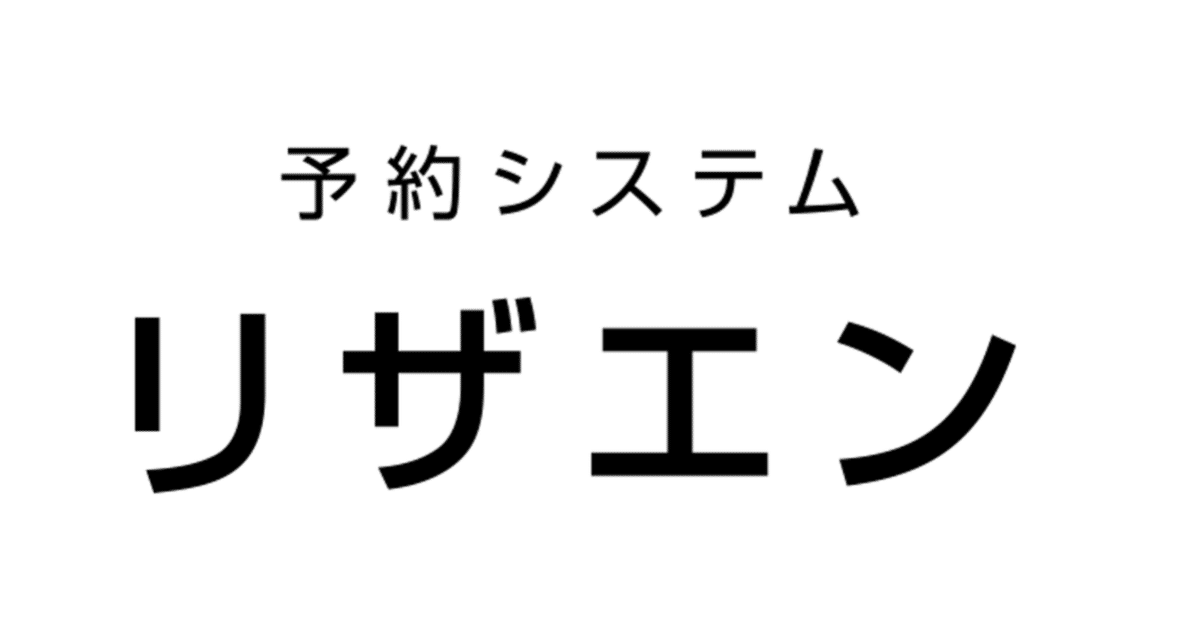
⑲「アンケート作成」の利用方法
リザエンでは、予約受付時に項目を作成し、質問やヒアリング内容を入力する項目を用意することができます。予約枠単位で表示する項目を変えることも可能です。また、管理側だけで表示する項目を用意し、申し送り事項の記入や管理項目として利用することもできます。
「アンケート作成」は、項目の作成と紐づけ先の予約枠、表示方法の設定が必要となります。まずは、項目作成について詳しく説明をしていきますのでご参考ください。
①【予約設定】>【アンケート作成】で入力項目を作成する
右側の「項目作成」ボタンを選択し、項目を作成します。
以下の形式で作成が可能です。
・テキストボックス
・テキストエリア ※短い文章などを記載できます。
・マルチテキストボックス ※複数のテキストボックスを用意できます。
・ラジオボタン
・セレクトボックス
・チェックボックス
・年月日
・氏名
・電話番号
・都道府県
・住所検索

■テキストボックス(テキストエリア、マルチテキストボックス)
「項目名」→任意の名称を記載 「必須」→入力時の制限を決めます 「表示設定」→表示先を選択します 「説明文」→項目に関する説明など記載します。リンクの挿入やHTMLのソースコードの記述が可能です。 その他、付加文言(前・後)、文字数制限、入力変換、入力チェックを任意で設定できます。入力が終了したら「編集」を押下し登録します。
【ポイント】 入力チェックでは、半角・全角のかな・数字の指定以外にも「メールアドレス」や「電話番号(ハイフン有り無し)」「郵便番号」「年月日(yyyy/mm/dd)」、「メールアドレス」(×××@〇○.com)といった入力形式の項目を用意できます。
■ラジオボタン(セレクトボックス、チェックボックス)
「項目名」→任意の名称を記載 「必須」→入力時の制限を決めます 「表示設定」→表示先を選択します 「説明文」→項目に関する説明など記載します。リンクの挿入やHTMLのソースコードの記述が可能です。 その他、付加文言(前・後)を任意で設定できます。 「+選択肢追加」を選択し、必要な分だけ選択肢を入力します。 入力が終了したら「編集」を押下し登録します。
■年月日
「期間設定」「年数で設定」「初期表示日」を設定することができます。
【ポイント】 例えば、今年度40歳以上となる方を対象にした予約受付を行いたい場合は、年月日の期限設定を利用することで年齢制限を設けた予約受付が可能になります。(~1983年3月31日までを設定)
■氏名
姓、名2つの項目が用意されており、付加文言、文字数制限、入力変換、入力チェックを任意で設定できます。
■電話番号
項目名、必須、表示設定、説明文の設定が表示がされますが、公開側(管理側)では、ハイフンで区切られた3つの電話番号入力項目が表示されます。※日本の電話番号桁数が対象になります。
■都道府県
項目名、必須、表示設定、説明文の設定が表示がされますが、公開側(管理側)では、47都道府県のリスト形式の選択項目が表示されます。
■住所検索
項目名、必須、表示設定、説明文の設定が表示がされますが、公開側(管理側)では、郵便番号検索が可能な住所の入力項目が表示されます。
②【予約設定】>【アンケートの紐づけ】で項目を紐づける
①で作成した項目を、各予約枠へ紐づけ設定を行います。※アンケートの作成で項目を用意しても紐づけ設定がされていなければ公開側、管理側いずれも表示はされません。
作成後は、「非表示」となっています。「表示」=公開側で表示、「管理側のみ表示」=管理側で表示 ※紐づいている予約枠の予約レコードで確認できます。

アンケート項目は、予約受付時のヒアリング内容だけではなく、利用規約やキャンセルポリシーへの同意を得て予約受付を行うといった運用でも利用ができます。ぜひ、お試しくださいませ。
